Es kann manchmal vorkommen, dass Sie beim Synchronisieren von Fotos mit iTunes eine Fehlermeldung erhalten, die besagt, dass iTunes die Fotos nicht mit dem iPhone synchronisieren kann, weil die Fotomediathek nicht verfügbar ist. Mehrere iPhone-Benutzer haben vor kurzem über dieses Problem berichtet und sie möchten wissen, wie sie Fotos über iTunes mit dem iPhone synchronisieren können. Diese Anleitung wird Ihnen deswegen mehrere Lösungen zeigen, um die Fotos vom iPhone mit iTunes zu synchronisieren.
So behebt man das Problem iTunes synchronisiert Fotos nicht
Wir werden Ihnen effektive Lösungen zeigen und Sie können unabhängig von Ihrem iPhone-Modell die unten genannten Lösungen ausprobieren.
- Nicht verpassen
- Fotos und Videos auf iPhone laden - 7 Möglichkeiten im Vergleich
- Effektiv iTunes Mediathek verwalten auf Mac [Guide 2020]
Lösung 1: iTunes aktualisieren
Sie müssen zuerst sicherstellen, dass Sie die neueste iTunes-Version installiert haben. Kleinere Probleme, wie das Problem mit dem Synchronisieren, verschwinden meistens nach dem Updaten auf eine neue Version. Stellen Sie also sicher, dass Sie die neueste Version haben. So können Sie die iTunes-Version auf dem Computer überprüfen oder iTunes aktualisieren:
Auf dem Mac:
Klicken Sie auf das Apple-Menü > Systemeinstellungen und klicken Sie auf „Softwareupdate“ und wenn es eine neuere Version von iTunes gibt, dann wird das Update automatisch durchgeführt.
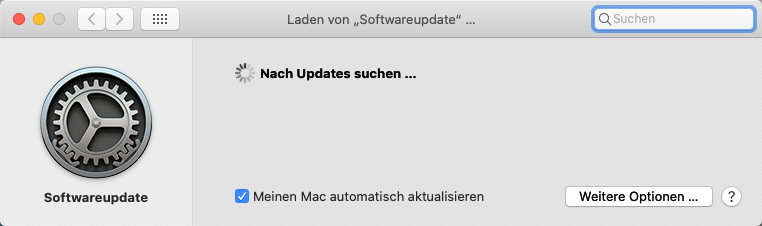
In Windows:
Öffnen Sie iTunes auf Ihrem Computer und klicken Sie auf „?“ > „Nach Updates suchen“ und folgen Sie den Anweisungen, um die neueste Version zu installieren.
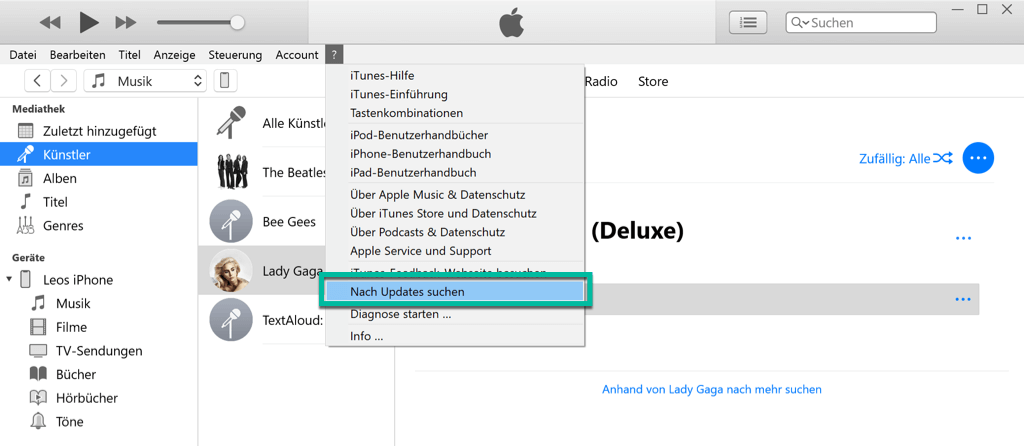
Lösung 2: iCloud-Fotomediathek auf dem iPhone deaktivieren
Wenn Sie die iCloud-Fotomediathek auf Ihrem iPhone aktiviert haben, dann können Sie keine Fotos mit iTunes synchronisieren. Sie müssen daher sicherstellen, dass Sie die iCloud-Fotomediathek deaktiviert haben. Versuchen Sie nach der Deaktivierung erneut die Fotos mit iTunes zu synchronisieren und schauen Sie, ob das Problem vielleicht dadurch behoben wurde.
Befolgen Sie folgende Schritte, um zu überprüfen, ob die iCloud-Fotomediathek deaktiviert ist:
Gehen Sie zu Einstellungen > iCloud > Fotos > iCloud-Fotomediathek deaktivieren.
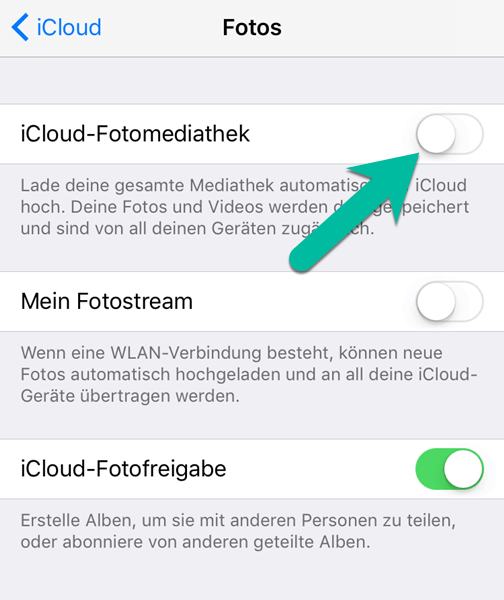
Lösung 3: Starten Sie den Computer und iTunes neu
Sie können versuchen den Computer und iTunes neu zu starten. Wenn es ein Softwareproblem gibt, dann wird der Neustart des Computers wahrscheinlich mit dem iTunes-Problem helfen. Versuchen Sie nach dem Neustart erneut die Fotos zu synchronisieren. Diese Methode hat einigen Benutzern geholfen, also sollten Sie sie wenigstens einmal ausprobieren.
Lösung 4: iPhone neu starten
Haben Sie alle obigen Methoden ausprobiert und das Problem besteht weiterhin? Dann versuchen Sie Ihr iPhone neu zu starten, weil es sein kann, dass ein kleines Softwareproblem auf Ihrem iPhone dieses Problem verursacht. Der Neustart des iPhones wird dann garantiert das Problem lösen.
Neustart des iPhone 8 /X/XS(Max)/XR:
Halten Sie die seitliche Taste und die lauter oder leiser Taste gedrückt, bis Sie den Ausschalt-Schieberegler nicht mehr sehen. Ziehen Sie danach den Schieberegler, um das iPhone auszuschalten.
Neustart anderer iPhone-Modelle:
Halten Sie die Einschalttaste so lange gedrückt, bis Sie den Ausschalt-Schieberegler nicht mehr sehen. Ziehen Sie danach den Schieberegler, um das iPhone auszuschalten.
Lösung 5: iPhone-Software aktualisieren
Stellen Sie sicher, dass Sie Ihr iPhone die neueste iOS-Version hat. Viele kleinere Fehler werden durch ein einfaches Update des iPhone auf die neueste Software behoben.
Öffnen Sie die Einstellungen auf dem iPhone und gehen Sie zu Allgemein und tippen Sie auf „Softwareupdate“ und installieren Sie die neueste Version, falls ein Update verfügbar ist.
Lösung 6: Das Problem mit DoTrans beheben
Haben Sie alle Lösungen ausprobiert, aber das Problem besteht weiterhin? Dann können Sie FonePaw DoTrans verwenden, um die Fotos vom Computer ohne iTunes mit dem iPhone zu synchronisieren. Das Programm ist eine der besten Alternativlösungen und kostet nichts. Es wurde für die Dateiverwaltung auf iOS-Geräten entwickelt. Hier sind die großartigen Funktionen:
Ermöglicht Ihnen alle Arten von Fotoformaten vom Computer mit dem iPhone zu synchronisieren.
Keine Daten- und Qualitätsverluste während des gesamten Übertragungs- oder Synchronisierungsprozesses.
Schnelle Übertragungsgeschwindigkeiten. FonePaw DoTrans ermöglicht Ihnen 3000 Fotos innerhalb von 5 Minuten zu übertragen.
Das Programm ist kompatibel mit allen iPhone-Modellen (alte und neue).
Laden Sie es jetzt herunter und befolgen Sie die einfache Schritt-für-Schritt Anleitung, um zu erfahren, wie Sie Fotos vom Computer mit dem iPhone synchronisieren können.
Schritt 1: Starten Sie DoTrans auf Ihrem PC/Mac > Verbinden Sie Ihr iPhone über ein digitales mit dem Computer > Klicken Sie bei Ihrem Gerät rechts auf die Option „Fotos“.
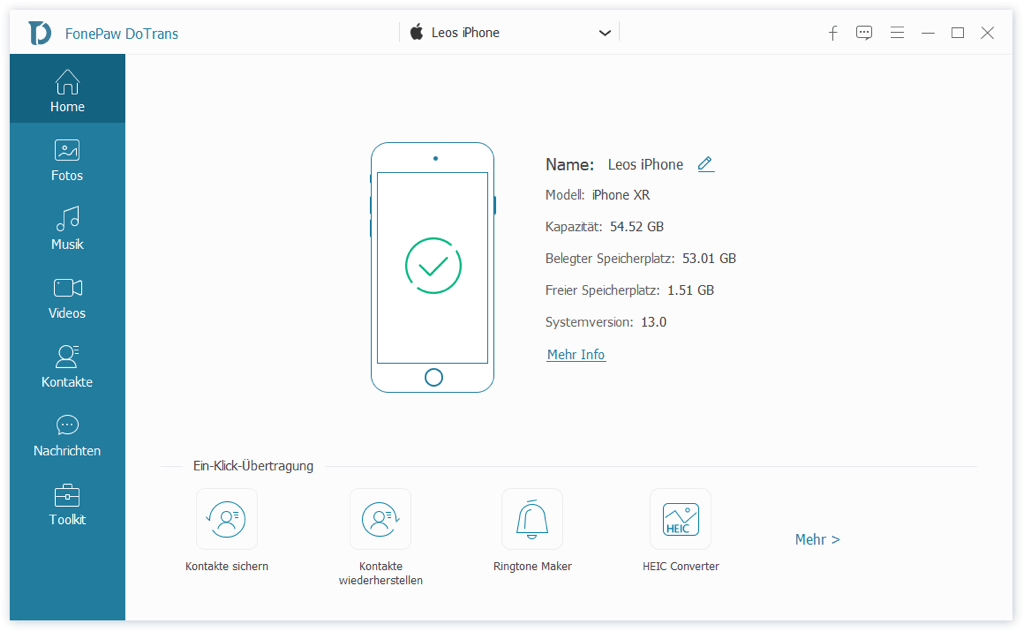
Schritt 2: Klicken Sie in der Menüleiste auf den „Hinzufügen“ Knopf und wählen Sie die gewünschten Fotos vom Computer aus, die Sie mit dem iPhone synchronisieren möchten und klicken Sie dann auf den „Öffnen“ Knopf.
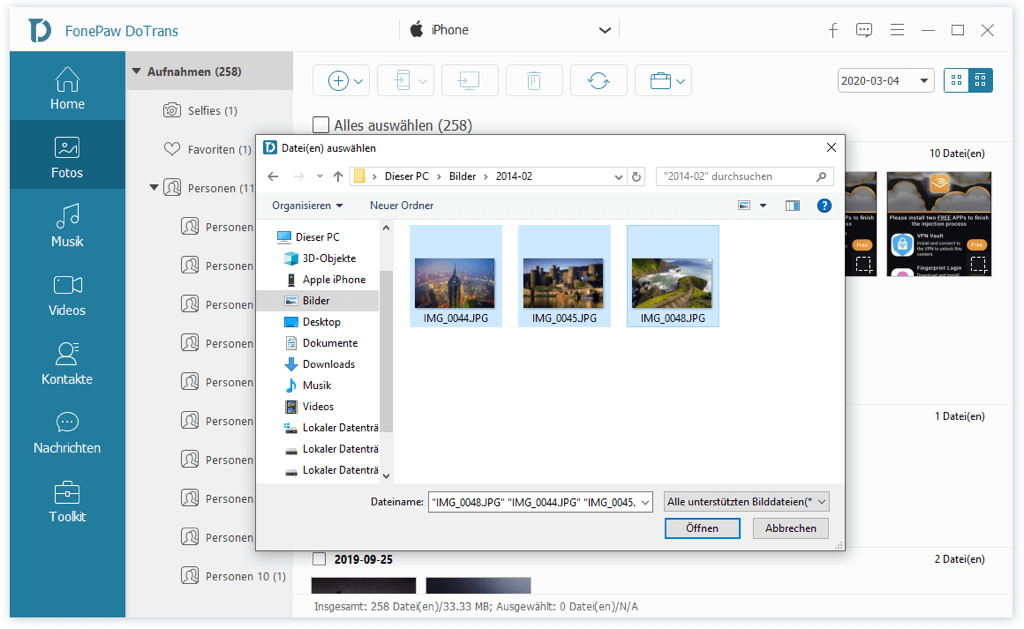
Schritt 3: Das Programm importiert und synchronisiert als nächstes automatisch alle ausgewählten Fotos auf Ihrem iPhone.

Fazit
Diese Anleitung hat alle möglichen Lösungen zur Behebung des Problems mit der Synchronisierung der Fotos in iTunes abgedeckt. Wir hoffen, dass Ihnen die erwähnten Lösungen geholfen haben das Problem zu lösen. Verwenden Sie FonePaw DoTrans anstatt iTunes, weil das Programm eine bessere Lösung ist und Ihnen helfen wird die Fotos vom Computer mit Ihrem iPhone oder umgekehrt zu synchronisieren.

- Beste Tipps
- [5 Wege] iPhone Kontakte importieren komplette Anleitung 2019
- So kann man Daten von Samsung auf Xiaomi Mi 9 übertragen [2 Methode]
- Musik von Android auf ein neues Android-Handy übertragen – So geht´s
- [1min-Tutorial] Fotos vom iPhone auf eine externe Festplatte übertragen
- So übertragen Sie Klingeltöne auf dem iPhone 11/XS/XR/XR/X
- SMS von Android auf iPhone übertragen (oder iPhone auf Android)
- Musik von iPhone, iPad auf Android übertragen mit/ohne PC
- Wie Sie Daten von iPhone auf HUAWEI P30 übertragen
 iOS WhatsApp Transfer
iOS WhatsApp Transfer
